Como alterar o volume no Roku
Uma das coisas mais básicas que você deve saber ao usar qualquer tipo de reprodutor de streaming ou TV é como alterar o volume. Com um dispositivo Roku, você tem algumas maneiras de fazer isso, uma mais conveniente que a outra.

Embora possa parecer uma pergunta simples, existem muitas opções para gerenciar o volume no seu dispositivo Roku ou TV Roku. Se você já teve um cachorro comendo um controle remoto ou se está apenas tendo problemas para descobrir como ajustar o volume neste novo dispositivo, este artigo é para você!
Aqui está o que você deve saber.
Use o Remote
Começaremos com o básico. O controle remoto Roku. Para os leitores que estão acostumados com controles remotos de estilo antigo, o controle remoto Roku pode parecer tão simples que você pode ter alguma dificuldade com ele.
Usar o controle remoto físico é a maneira mais fácil de manipular o volume em seu dispositivo Roku.
 Pressione o botão Aumentar volume para aumentar o volume. Pressione o botão Diminuir volume para diminuir o volume. Opcional-Pressione o botão Silenciar para silenciar ou ativar a TV.
Pressione o botão Aumentar volume para aumentar o volume. Pressione o botão Diminuir volume para diminuir o volume. Opcional-Pressione o botão Silenciar para silenciar ou ativar a TV.
Observe que os controles remotos Roku físicos nem sempre são intercambiáveis. Por exemplo, um controle remoto de TV TCL Roku pode não funcionar para um Roku stick inserido em uma LG ou uma smart TV Samsung.
É sempre melhor usar o controle remoto que acompanha o dispositivo Roku. Mas, se você estiver usando um Roku stick em uma smart TV não Roku, também poderá usar o controle remoto da TV para alterar o volume.
Use o aplicativo móvel Roku
O Roku Mobile App é um aplicativo gratuito disponível no Google Play e na Apple Store para usuários de dispositivos Android e iOS. Este aplicativo permite que você transforme seu smartphone em um controle remoto virtual para seu Roku streaming stick ou Roku smart TV.
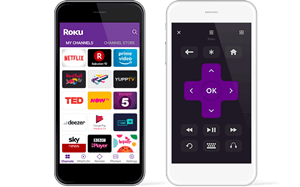
O aplicativo pode ajudá-lo a navegar pelos canais, instalar ou remover canais e acessar praticamente qualquer recurso em sua conta Roku. No entanto, ele também pode ser transformado em um controle remoto, acessando a interface remota.
Seus recursos serão mais limitados do que o que você vê em um controle remoto Roku físico, mas os controles básicos ainda estão disponíveis.
p>Instale o Roku Mobile App do Google Play ou da App Store.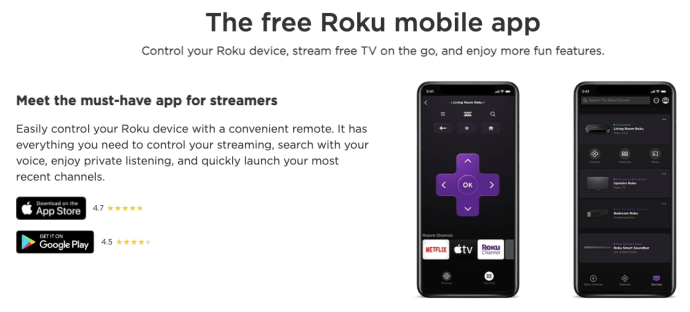 Vá para a tela inicial do seu telefone.Selecione Apps.Encontre e toque no ícone Roku Mobile App.Toque no ícone do joystick no meio da barra de menu inferior. Use os ícones de alto-falante na parte inferior para ajustar o volume.
Vá para a tela inicial do seu telefone.Selecione Apps.Encontre e toque no ícone Roku Mobile App.Toque no ícone do joystick no meio da barra de menu inferior. Use os ícones de alto-falante na parte inferior para ajustar o volume.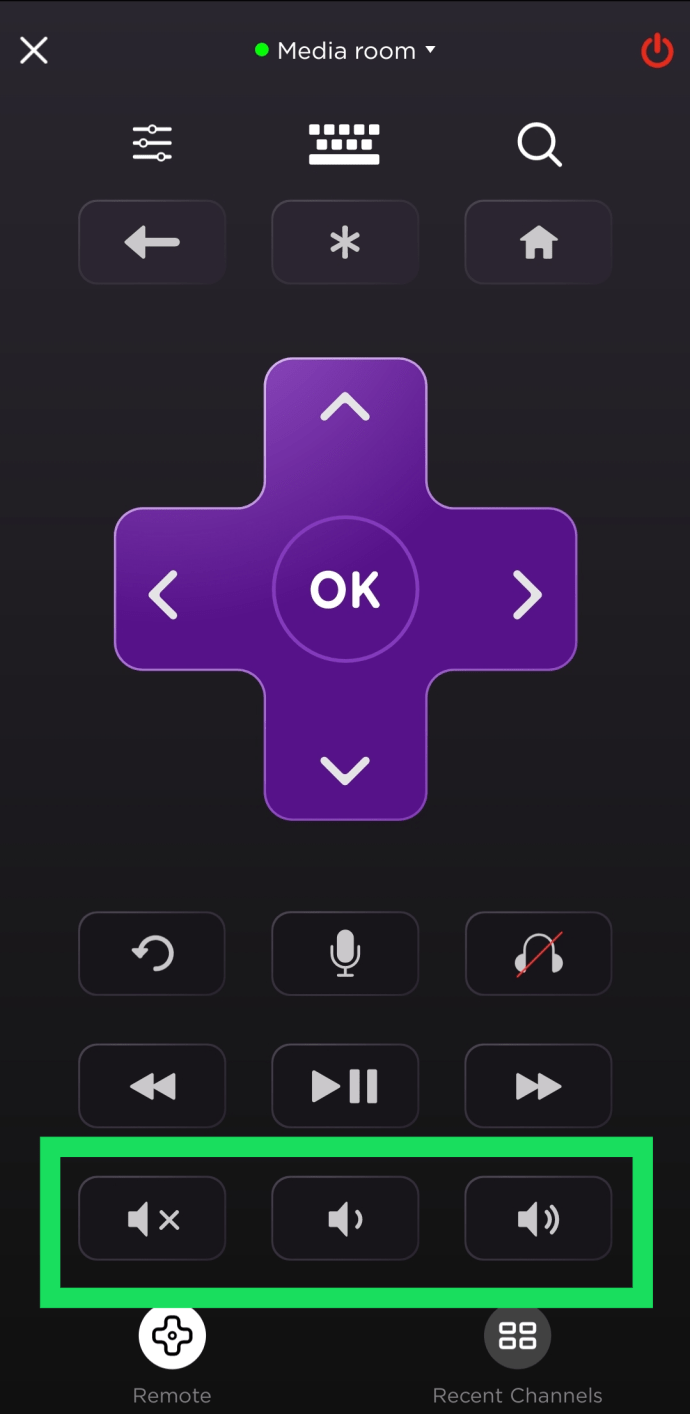 Toque no ícone de fones de ouvido no canto inferior direito para alternar para o modo de escuta privada.
Toque no ícone de fones de ouvido no canto inferior direito para alternar para o modo de escuta privada.
O ícone na extrema esquerda em nossa captura de tela é o’Silenciar’botão enquanto o do centro é o volume para baixo. À direita, você encontrará o botão de aumentar o volume.
Como alterar o volume da fala do Roku
Há mais nas configurações de volume do Roku do que o volume do áudio que você ouve quando está transmitindo algo. Roku também possui um recurso de narrador. Isso está ativado por padrão e fala com você enquanto você navega no menu.
Veja como você pode alterar o volume da função Roku Speech.
Vá para a tela inicial do Roku.Selecione o Menu de configurações, geralmente localizado no lado esquerdo da tela inicial.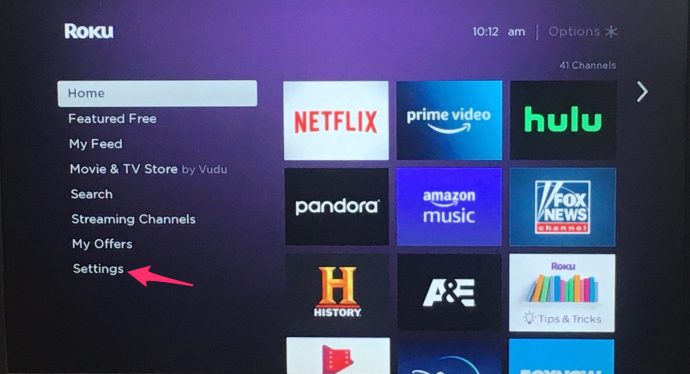 Vá para o menu Acessibilidade.
Vá para o menu Acessibilidade.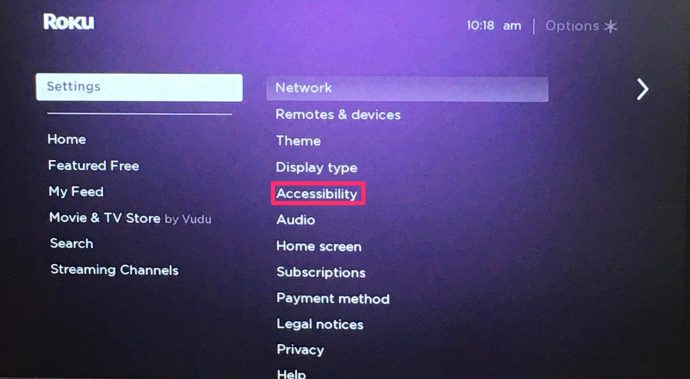 Selecione a opção Volume.
Selecione a opção Volume.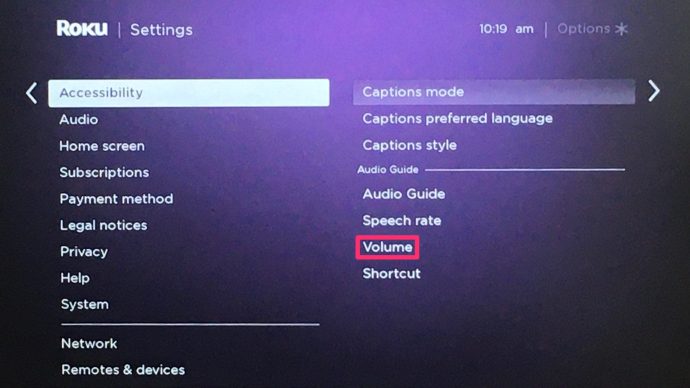 Defina como baixo, médio ou alto.
Defina como baixo, médio ou alto.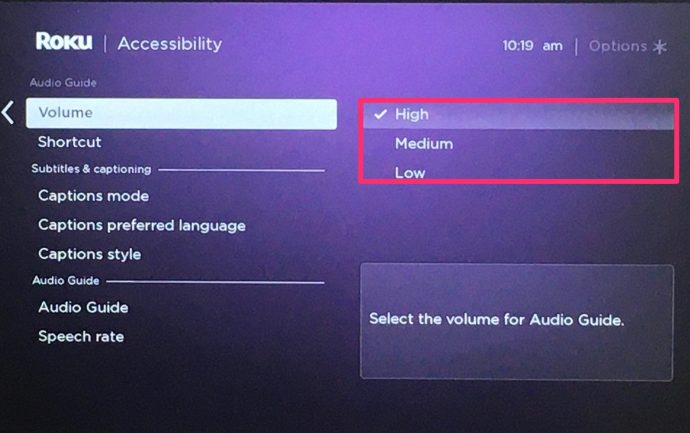
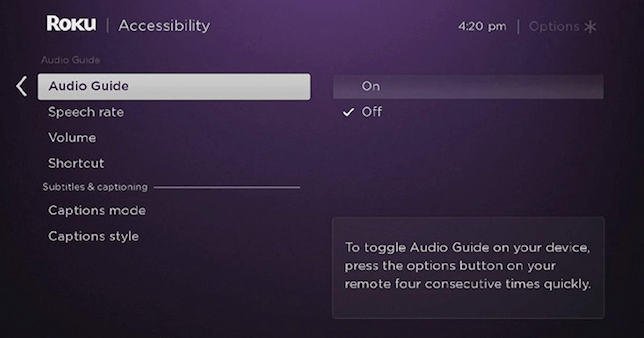
Desativar guia de áudio
Também é possível desligar completamente esse recurso, mesmo que incomoda mesmo em volume baixo. Para fazer isso, basta pressionar o botão Estrela no controle remoto Roku quatro vezes consecutivas.
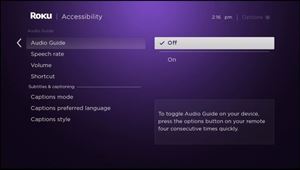
Para desativá-lo, faça a mesma coisa. No entanto, ainda é possível ligá-lo acidentalmente novamente. Você pode desativar o atalho de macro da tecla Estrela no menu.
Vá para a tela inicial do Roku.Selecione o menu Configurações, geralmente localizado no lado esquerdo da tela inicial.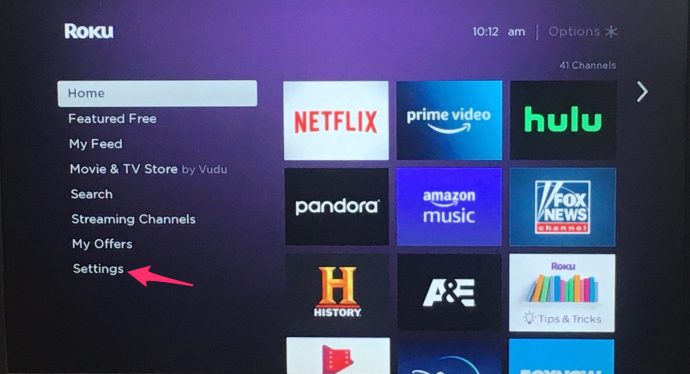 Vá para o menu Acessibilidade.
Vá para o menu Acessibilidade.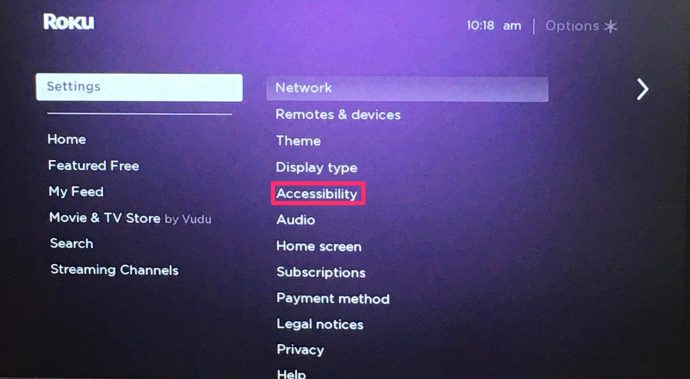 Selecione a opção Atalho.
Selecione a opção Atalho.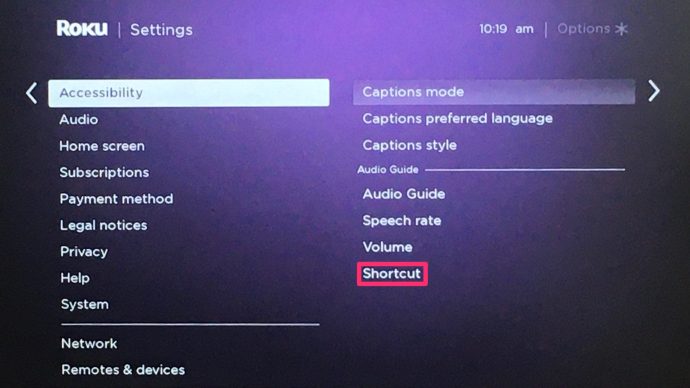 Selecione a opção Desativar.
Selecione a opção Desativar.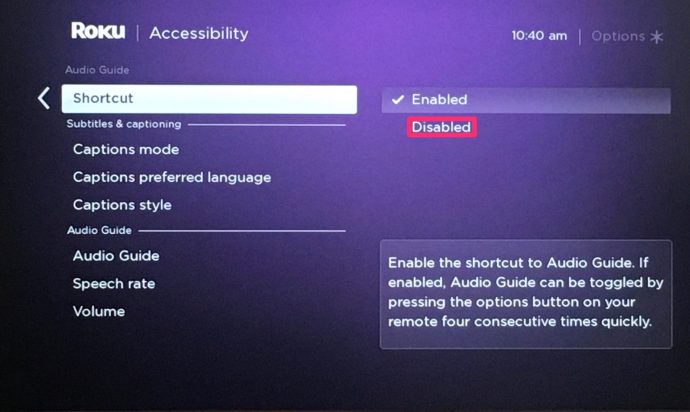
Agora, seu Roku Audio Guide não poderá voltar, mesmo que você pressione o botão Star quatro vezes seguidas.
Audio Guide x Volume do filme
Há uma coisa que você deve saber antes de fazer qualquer ajuste nas configurações de áudio. O Guia de Áudio é uma entidade separada do áudio do seu filme ou programa de TV. É por isso que ele tem três níveis de áudio diferentes no menu.
Esses níveis definidos ignoram qualquer configuração de volume em todo o sistema que você possa fazer, com exceção de silenciar o dispositivo. Fora isso, definir o guia de áudio para baixo e navegar no menu enquanto assiste a um vídeo com a TV ou o sistema A/V em configurações médias significa que o guia de áudio será ouvido em um volume mais baixo.
O oposto será aplicado ao usar a configuração de volume alto, enquanto o nível de volume médio do Guia de áudio deve corresponder ao volume padrão do programa que você está assistindo.
Perguntas frequentes
Por que o aplicativo Roku não está se conectando à minha TV?
O aplicativo Roku só funciona pela Internet. Isso significa que, se o dispositivo em que seu aplicativo estiver não estiver conectado à mesma fonte de Internet que seu Roku, ele não conseguirá se conectar. Tente reconectar seu dispositivo à Internet (no mesmo Wi-Fi que o Roku) e veja se o dispositivo aparece.
O que posso fazer se o volume não estiver funcionando no meu dispositivo Roku?
Se o volume não estiver funcionando no seu dispositivo Roku, é melhor verificar suas conexões primeiro. Rastreando os cabos HDMI ou a porta óptica, se o seu dispositivo Roku tiver uma, certifique-se de que as tomadas estejam conectadas com segurança. Pode ser uma boa ideia desconectar e reconectar tudo no início da solução de problemas.u003cbru003eu003cbru003eEm seguida, vá para as Configurações de áudio, como fizemos acima, e HDMI para PCM-Stereo. Se o seu dispositivo Roku estiver conectado ao som surround, vá para Áudio e depois Modo Áudio e selecione HDMI para PCM-Stereo.u003cbru003eu003cbru003eDependendo da sua configuração, aqueles que usam uma porta óptica precisam selecionar a opção HDMI e S/PDIF para Dolby D. u003cbru003eu003cbru003ePor último, certifique-se de que está usando o controle remoto correto para som. Se você estiver usando um alto-falante externo, o controle remoto Roku controlará apenas o volume do dispositivo Roku.
O Roku é mais fácil do que nunca de usar
Com a capacidade de usar sua TV remoto, remoto Roku ou o aplicativo Roku Mobile para alterar os níveis de volume, avançar, pausar, silenciar e navegar pelos canais, os dispositivos Roku e os players de streaming estão rapidamente se tornando os dispositivos mais fáceis de usar, mesmo por pessoas menos experientes em tecnologia.
Informe-nos se você encontrou algum problema com qualquer um desses métodos. Além disso, diga-nos o que você pensa sobre os muitos problemas de incompatibilidade entre os controles remotos Roku e diferentes dispositivos Roku e TVs inteligentes. Isso deve ser abordado pelos fabricantes ou não?
Isenção de responsabilidade: Algumas páginas deste site podem incluir um link de afiliado. Isso não afeta nosso editorial de forma alguma.

